- «У меня проблема при установке Avidemux…»
- «Я пытаюсь вырезать MPG-файл, а затем сохранить его с помощью Avidemux. Однако получаю ошибку: Слишком короткое. Что мне делать, чтобы исправить ошибку слишком короткого видео при вырезании MPG-файла?»
- «Пока нет причин, Avidemux сломался. Он работал нормально долгое время и ничего не менял. Он просто больше не работает. Кто-нибудь может показать мне альтернативную программу, похожую на Avidemux?»

Всем известно, что Avidemux является бесплатным и открытым исходным кодом. Программа для редактирования видео, Есть много встроенных функций и функций, которые вы можете получить с помощью этой бесплатной программы редактирования видео. Тем не менее, вы действительно знаете все об Avidemux? Так что если вы хотите обращаться с Avidemux без проблем, то следующие советы и рекомендации очень важны. Да, это ваш полный обзор и учебник Avidemux. Просто будьте терпеливы, чтобы прочитать и узнать больше об Avidemux в деталях.
Avidemux - это Free Video Editor это позволяет вам завершить базовую настройку видео и аудио. Другими словами, вы можете получить множество полезных функций от Avidemux бесплатно. Ну, вы можете получить полное впечатление из следующих пунктов.
Ключевые особенности:
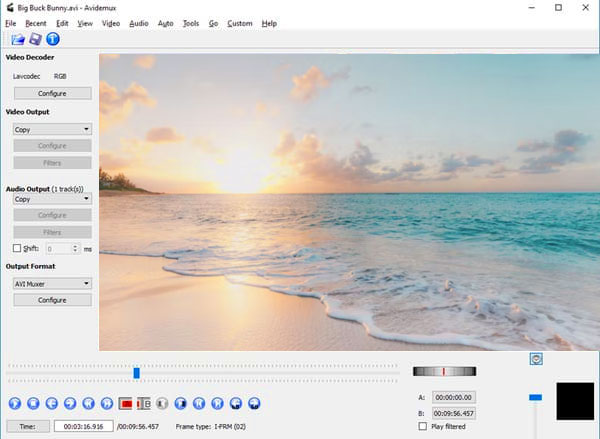
Поддерживаемые форматы входного видео: 3GP, ASF, AVI, FLV, H263, JPEG, MKV, MP4, MPEG, MPEG4, MPG и OGM.
Поддерживаемые форматы вывода видео: AVI, FLV, M1V, M2V, MKV, MP4, MPEG, MPG, OGM и TS.
Если вы зайдете на официальный сайт Avidemux, вы можете обнаружить, что нет прямой ссылки на доступ к пакету загрузки Avidemux. Таким образом, когда вы найдете раздел под определенной операционной системой, вы не сможете получить загруженный вариант напрямую. Если быть более точным, то перед загрузкой Avidemux вы попадете на веб-сайт FossHub. Хотя есть много версий Avidemux Video Editor здесь.
Кроме того, вы можете загрузить Avidemux Mac, Windows или другие версии на других сайтах загрузки, таких как Softonic (https://avidemux.en.softonic.com/mac), ФайлГиппо (https://filehippo.com/zh/download_avidemux/), вверх вниз (https://avidemux.en.uptodown.com/windows), VideoHelp (https://www.videohelp.com/software/AviDemux) и более. Просто найдите и загрузите последнюю версию Avidemux Video Editor, которая вам нужна, бесплатно.
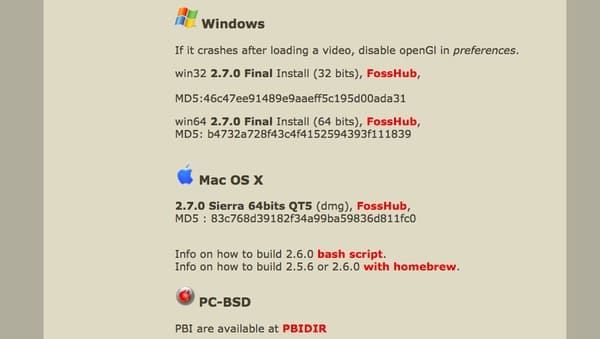
Плюсы:
Минусы:
Ну, вы все равно можете получить помощь от многих участников Avidemux, если у вас есть проблемы с использованием Avidemux из-за его долгой истории. И Avidemux может удовлетворить большинство ваших требований по сравнению с другими бесплатными программами для редактирования видео.
Шаг 1 Импортировать видео в Avidemux
Загрузите Avidemux на свой компьютер. Запустите Avidemux после его установки. Затем нажмите «Открыть» в раскрывающемся меню «Файл». Для начала убедитесь, что вы находитесь в режиме «Копировать». Это хороший способ сэкономить время, используя уже существующее видео вместо перекодирования проекта в новый файл.
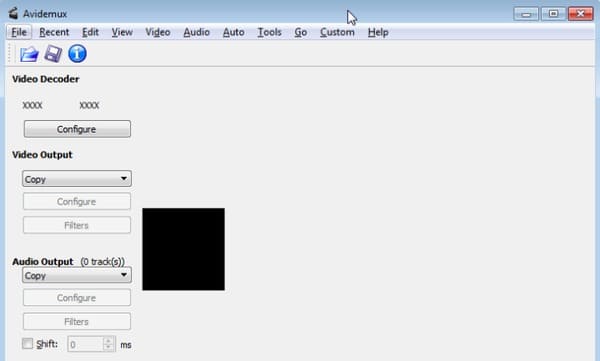
Шаг 2 Обрезать импортированное видео
Найдите нужный кадр, если хотите обрезать видеопроект. Найдите и щелкните значок с буквой «A» на панели инструментов. Позже плавно перетащите ползунок, чтобы установить время окончания. Щелкните значок рядом с буквой «B», чтобы завершить процесс.
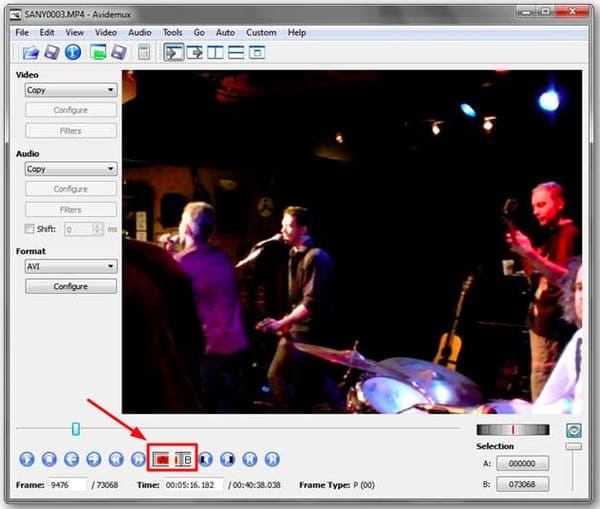
Шаг 3 Присоединяйтесь к видео с Avidemux
Нажмите «Файл» на верхней панели инструментов. Выберите из списка опцию «Добавить». Позже вы обнаружите, что общая длина видео будет увеличена. За это время вы можете добавить видео эффекты. Просто нажмите «Фильтр» на левой панели. Есть много доступных фильтров, включая «Преобразование», «Чередование», «Цвета» и другие.
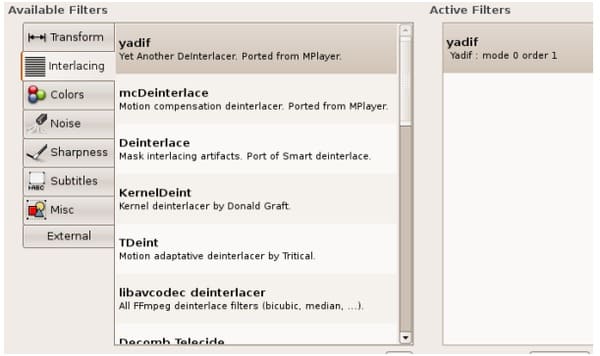
Шаг 4 Повернуть видео Avidemux
Что ж, просто зайдите в Avidemux Video Filter Manager после нажатия «Фильтр». Выберите «Преобразовать» и прокрутите вниз, чтобы нажать «Повернуть» в главном интерфейсе. Установите, как вы хотите повернуть видео с помощью Avidemux, а затем нажмите «ОК» и «Закрыть», чтобы закрыть окно.
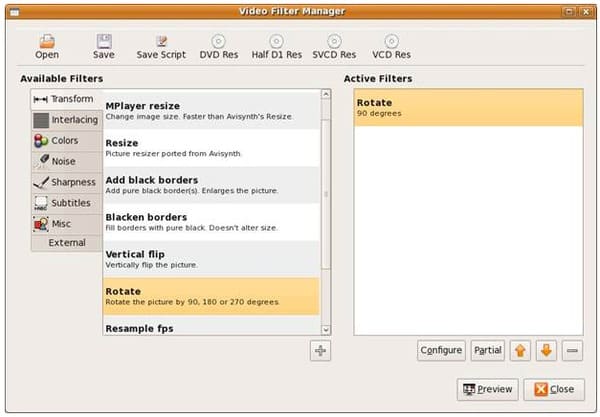
Шаг 5 Конвертируйте видео с помощью Avidemux
Чтобы экспортировать видео Avidemux, вы можете щелкнуть стрелку вниз в разделе «Формат» на левой панели. Выберите конкретный выходной формат. Затем нажмите «Сохранить» в раскрывающемся меню «Файл». Выберите «Сохранить видео…» из подменю. В результате Avidemux начнет быстро кодировать видео.
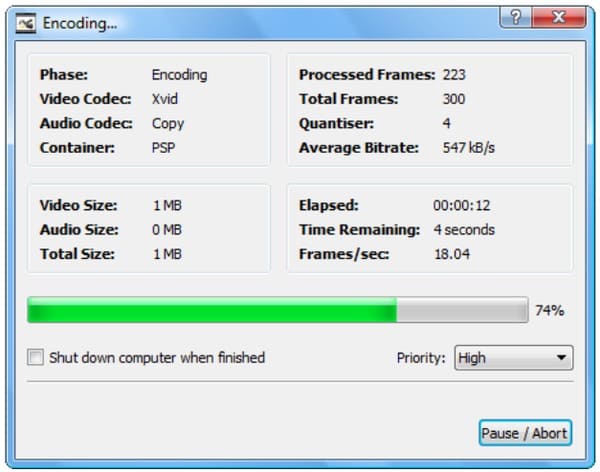
Хотя Avidemux - отличный видеоредактор, вы не можете получить много профессиональных инструментов для редактирования. К счастью, Aiseesoft Видео конвертер Ultimate Ваш универсальный выбор. Вы можете конвертировать, загружать, улучшать и редактировать видео и музыку легко и быстро.
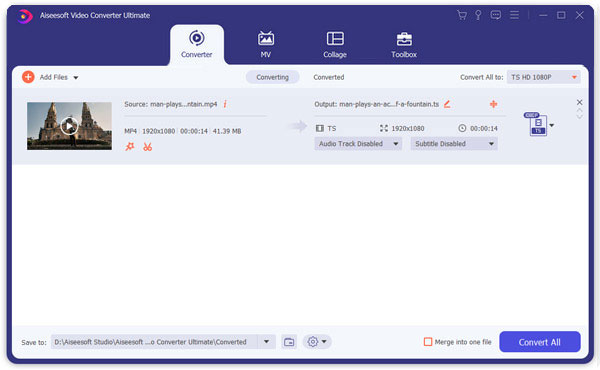
Таким образом, вы можете получить вдвое больший результат, используя половину усилий, используя альтернативу Avidemux - Video Converter Ultimate. Если вы не уверены, сможете ли вы получить лучший опыт, чем Avidemux, вы можете бесплатно загрузить его, чтобы попробовать прямо сейчас.
Что ж, это все, что вам нужно для учебника по Avidemux. Оставляйте сообщения в комментариях ниже или не стесняйтесь обращаться к нам, если у вас есть какие-либо сомнения.